在当今的家庭娱乐中,智能电视与流媒体设备的结合为我们提供了丰富多彩的内容体验。i视作为一款广受欢迎的智能设备,如何将其与电视顺利连接是许多用户关注的问题。本文将详细解说i视与电视连接的具体步骤,帮助您快速掌握这项技能。
准备工作在开始连接前,请确保您已备好以下物品:
- i视设备及其配件(如遥控器、电源线等)
- 一台支持hdmi接口的智能电视
- 一根hdmi高清数据线
- 稳定的网络环境
检查以上所有设备是否齐全,并确认电视已通电,以避免后续操作中的麻烦。
连接步骤详解1. 物理连接
找到电视背面或侧面的hdmi接口,通常有多个选项可供选择。将i视设备附带的hdmi线一端插入i视设备的hdmi接口,另一端插入电视上的任意空闲hdmi接口。
2. 开机与信号切换
按下i视设备的电源按钮启动设备,同时使用电视遥控器切换输入源至刚刚插入hdmi线的接口。例如,如果插入的是hdmi 1,则需要按“input”或“source”键,然后选择hdmi 1作为当前输入源。
3. 网络设置
当i视设备成功进入主界面后,首先需要为其配置网络。进入设备的设置菜单,找到“网络设置”,选择您的wi-fi热点并输入密码完成连接。如果您家中的网络支持有线连接,也可以通过网线直接连接i视设备与路由器以获得更稳定的网络环境。
4. 更新系统版本
确保i视设备运行的是最新版本的操作系统。登录账户后,在设置菜单中检查是否有可用的系统更新。及时更新不仅能够修复已知问题,还能解锁更多新功能。
优化观看体验完成基本连接后,为了让您的观影体验更加舒适,可以进行一些简单的调整:
- 分辨率设置:进入设备设置,将分辨率调整为电视支持的最佳模式,比如4k超清。
- 音效增强:如果您的电视支持杜比音效或dts技术,记得开启这些选项来提升音质表现。
- 个性化推荐:利用i视的智能算法,关注自己感兴趣的频道或节目类型,以便获得更多符合个人喜好的内容推荐。
常见问题解答q: 如果无法找到i视信号怎么办?
a: 请检查hdmi线是否牢固连接,或者尝试更换另一根hdmi线测试。
q: 网络连接失败怎么办?
a: 首先确认wi-fi密码正确无误;其次,重启路由器后再试一次。
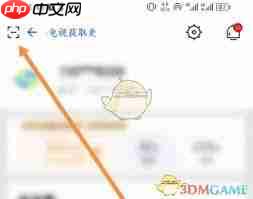
q: 如何退出当前应用回到主界面?
a: 使用遥控器上的“返回”键即可退出当前应用返回主页。
结语通过上述详细的指导,相信您可以轻松地将i视设备与电视连接起来,享受流畅且高质量的影音娱乐生活。无论是追剧、看电影还是玩游戏,i视都能为您提供绝佳的支持。希望每位用户都能够快速掌握技巧,尽情享受科技带来的乐趣!






























